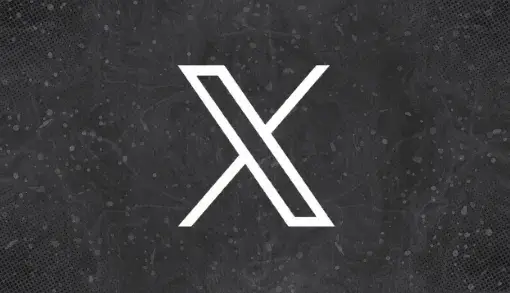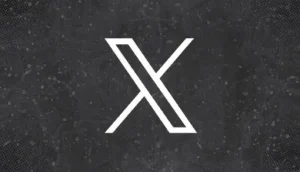Twitterのテーマカラー(背景色)を変更して、自分好みの色でTwitterを楽しみたいですよね。
この記事では、Twitterのテーマカラーを変更する方法を解説します。
変更したはずなのに反映されない!という方向けの注意点も解説します。
Twitterでテーマカラーが反映されない?注意点はコレ!
Twitterは「アプリ」と「ブラウザ」のどちらでも利用することができます。
ですが、テーマカラーは共有されません。
「ブラウザ」でテーマカラーを設定しても、「アプリ」では反映されませんので、テーマカラーが反映されない!と思う方もいるのではないでしょうか。
また、「アプリ」ではテーマカラーの設定はできず、ダークモードの利用のみ可能です。
「アプリ」と「ブラウザ版」それぞれの設定方法を解説します。
Twitterアプリのダークモード設定
Twitterアプリのメニューから、「設定とプライバシー」をタップします。
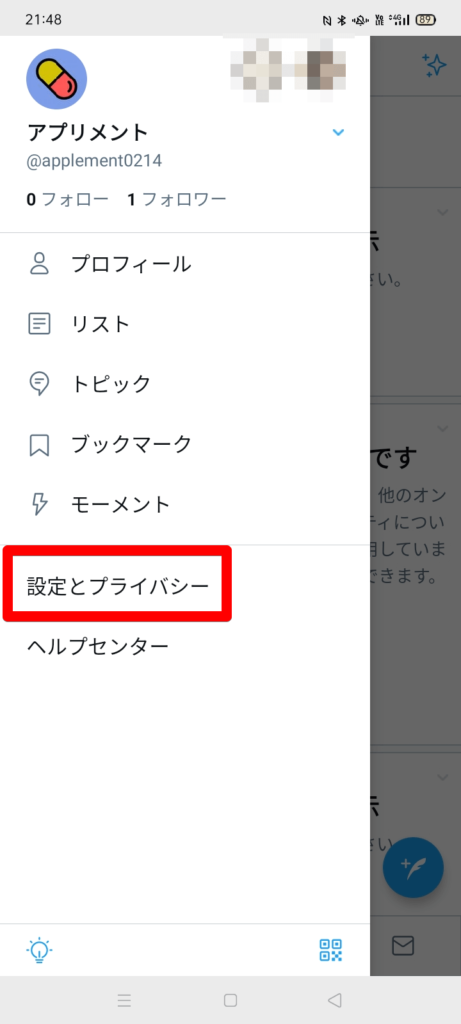
「ディスプレイとサウンド」をタップします。
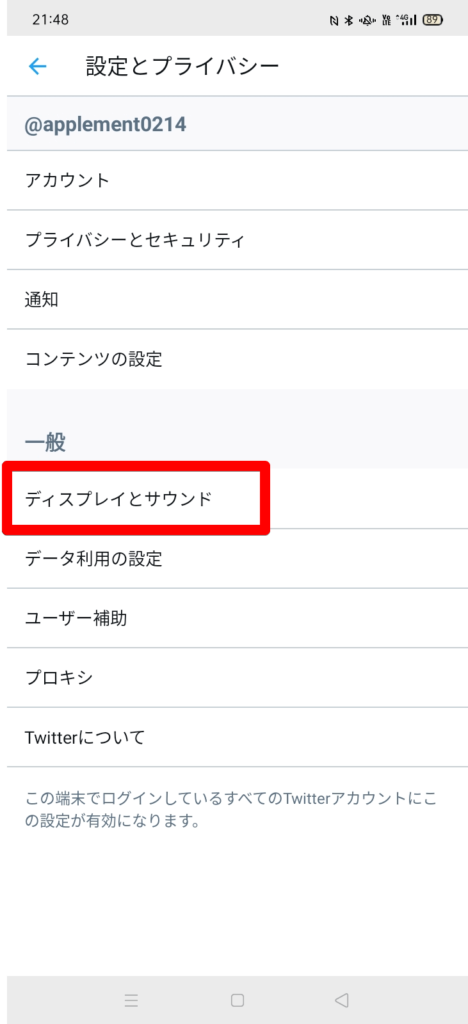
「ダークモード」をタップします。
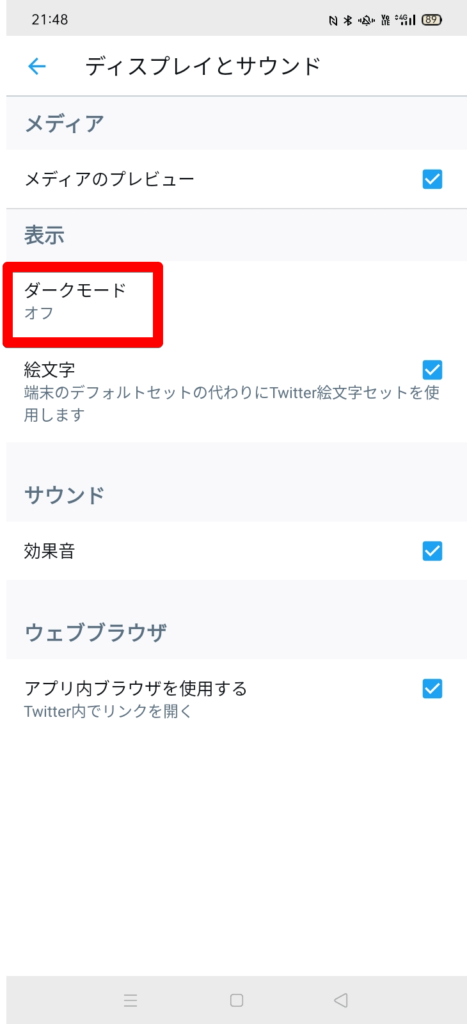
上のダークモードを「オン」にすると、ダークテーマの「ダークブルー」と「ブラック」から選ぶことができます。
ダークモードを「オフ」にするとホワイトになりますので、3種類の背景色を選べます。
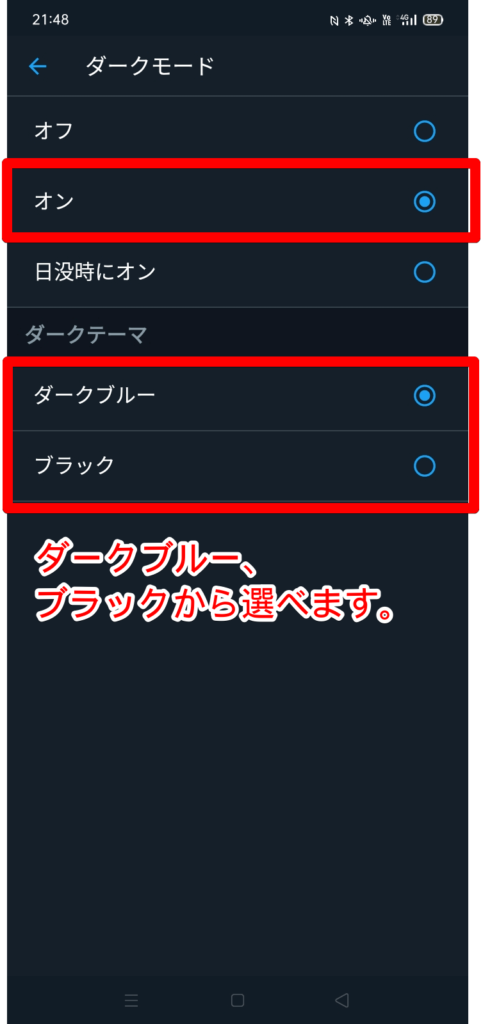
Twitterブラウザ版のテーマカラー設定
Twitterのブラウザ版にアクセスします。
どうしてもアプリが起動してしまう方は、ブラウザ版を長押しして、ブラウザで起動してください。
ブラウザ版にアクセスしたら、アイコンをタップします。
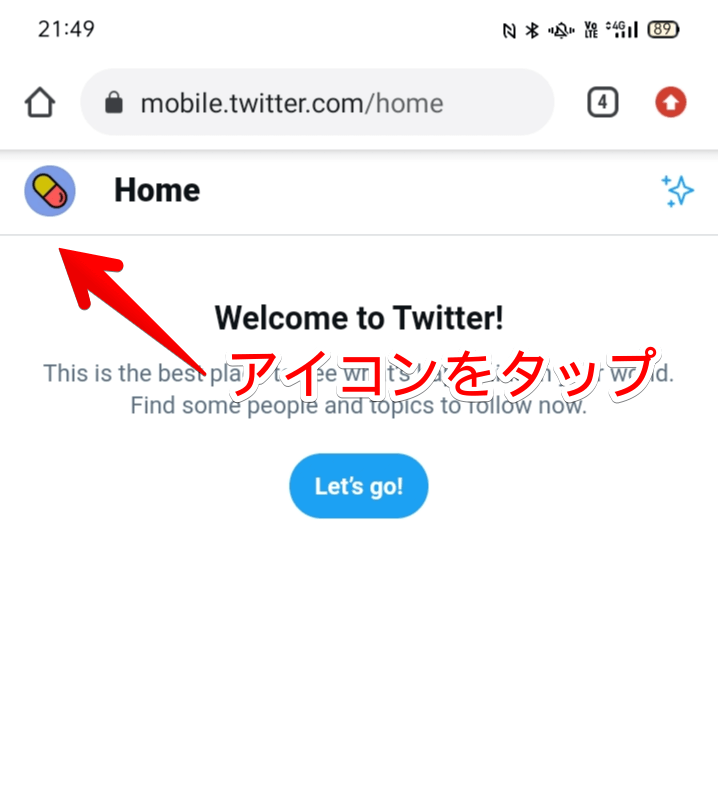
メニューの下にある「Display」または「表示」をタップします。
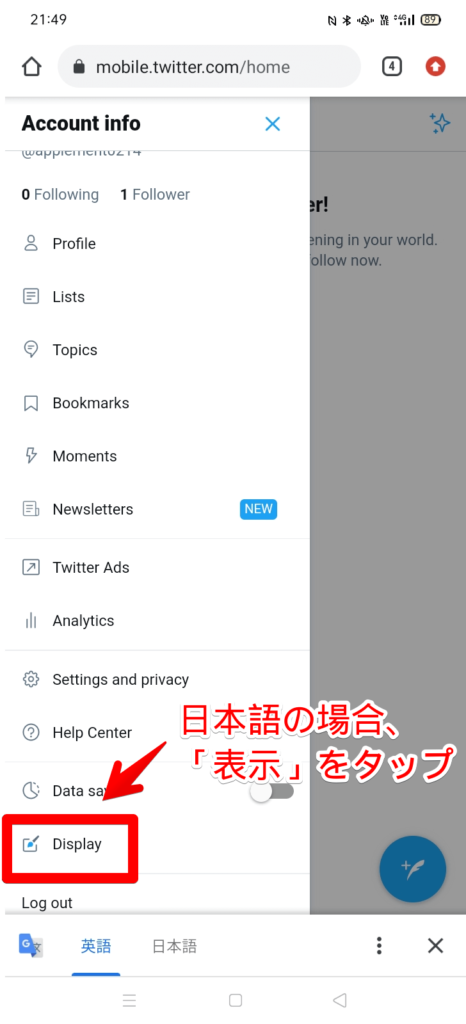
「色」を6種類から、「背景色」を3種類から選ぶことができます。
選んだら、「Done」をタップします。

色:オレンジ、背景色:ダークブルーに設定するとこのようになります。

まとめ
Twitterを普段ブラウザで利用している方はテーマカラーを色6種類から選ぶことが可能です。
しかし、アプリを利用している場合は、ダークモードの背景色3種類からしか選ぶことができません。
アプリのアップデートを期待し、いまはこの選択肢から好みの色を選んで利用しましょう。